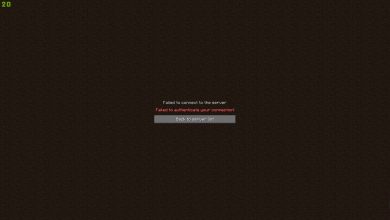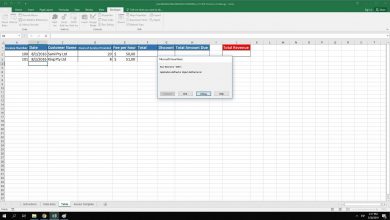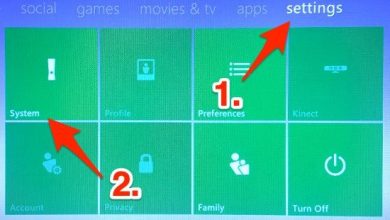Youtube und Live-Videostreaming
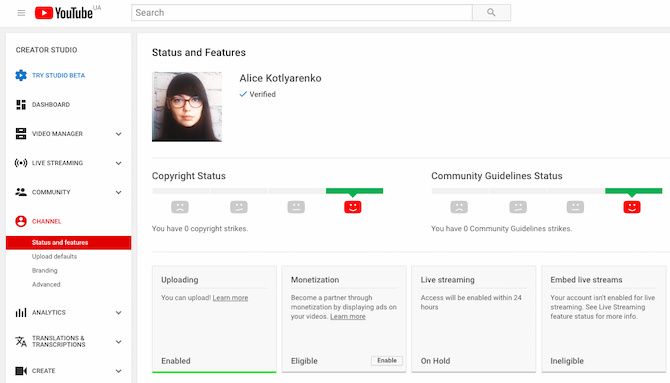
Von einem Live-Videoanruf mit einem NASA-Astronauten zu einem Spieler, der Minecraft spielt In ihrem Schlafzimmer können die Leute mit YouTube Live teilen, was in ihrem Leben vor sich geht. Aber wissen Sie, wie man auf YouTube live streamt?
In diesem Artikel zeigen wir Ihnen, wie Sie mit Ihrem Computer und Ihrem Smartphone live auf YouTube streamen. Das bedeutet, dass Sie auch mit dem Live-Streaming an Ihre Familie, Freunde und Abonnenten auf YouTube beginnen können.
So bereitest du dich auf deinen ersten YouTube-Livestream vor
Bevor Sie einen Livestream auf YouTube erstellen können, müssen Sie ihn für Ihren Kanal aktivieren. Der Vorgang dauert bis zu 24 Stunden. Denken Sie also voraus und bereiten Sie Ihren Kanal vor, bevor Sie etwas zu senden haben. Sobald die Funktion aktiviert ist, werden Ihre Shows hochgeladen, sobald Sie sie erstellen.
Dies ist, was Sie tun müssen, bevor Sie in YouTube eintauchen.
Bestätige dein YouTube-Konto
Möglicherweise haben Sie dies bereits getan, damit Sie Videos herunterladen können, die länger als 15 Minuten sind. Falls noch nicht geschehen, können Sie Ihr Konto ganz einfach verifizieren. Alles was Sie tun müssen ist:
Rufen Sie die YouTube-Bestätigungsseite auf.
Wählen Sie Ihr Land und Ihre Verifizierungsmethode (Anruf oder SMS).
Bitte geben sie ihre Telefonnummer ein.
Klicken Sie auf Senden.

Geben Sie den 6-stelligen Bestätigungscode ein, den Sie per SMS oder über einen automatischen Anruf erhalten.
Tippen Sie auf Senden.
Sie erhalten eine Erfolgsmeldung, die angibt, dass Ihr Konto bereits verifiziert wurde. Das bedeutet, dass Sie auf YouTube streamen können, das Live-Streaming jedoch trotzdem aktivieren müssen. So geht's:
Klicken Sie in der Erfolgsmeldung zur Überprüfung auf Weiter. Dadurch gelangst du zum Tab "Creator Studio-Status und -Funktionen" deines YouTube-Kanals.
Suchen Sie die Live-Übertragung und klicken Sie auf Aktivieren.
Sie erhalten einen Bestätigungsbildschirm, dass das Live-Streaming in 24 Stunden gestartet wird. Bis dahin wird die Funktion als ausstehend angezeigt.
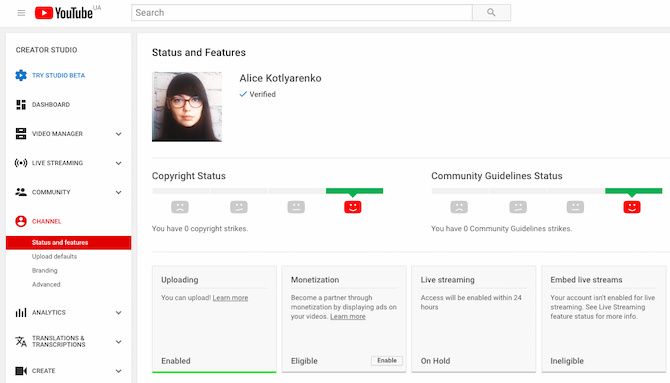
Stellen Sie sicher, dass Sie keine Einschränkungen beim Live-Streaming auf YouTube haben
YouTube-Streaming kann auch für einen bestätigten Kanal deaktiviert werden, wenn der Kanal in der Vergangenheit gegen die YouTube-Richtlinien verstoßen hat. Hier sind die Einschränkungen, die Sie am Live-Streaming auf YouTube hindern:
Dein Kanal hat eine Warnung in Community-Leitfäden erhalten. Dies kann bedeuten, dass Sie gegen die YouTube-Community-Richtlinien oder die Verhaltensregeln verstoßen haben. Eine Warnung schränkt Ihre Möglichkeit zum Streamen eines YouTube-Livestreams für 90 Tage ein.
Eine vorherige Liveübertragung auf deinem Kanal wurde blockiert oder gelöscht. Wenn ein Stream auf deinem Kanal aufgrund eines Urheberrechtsproblems gesperrt oder gelöscht wurde oder der Verdacht besteht, dass er das Urheberrecht eines anderen Livestreams verletzt, steht dir die Funktion möglicherweise nicht zur Verfügung.
Dein Kanal enthält anstößige Inhalte. Wenn mehr als ein paar Videos auf deinem Kanal als anstößig eingestuft werden und einige Funktionen deaktiviert sind, kannst du möglicherweise nicht auf YouTube streamen.
Mit anderen Worten, wenn Sie noch nie ein Problem mit YouTube hatten, sollten Sie bereit sein. Wenn Ihr Kanal jedoch bereits Warnungen oder Beschwerden erhalten hat, wird Ihnen möglicherweise der Zugriff auf YouTube-Livestreaming verweigert.
So streamen Sie mit Ihrem Computer über YouTube
Der einfachste Weg, auf Ihrem Desktop zu leben, ist die Verwendung Ihrer Webcam und Ihres Browsers. Bitte beachten Sie, dass Livestreaming mit einer Webcam mit Chrome ab Version 60 und Firefox ab Version 53 möglich ist.
Sobald Sie einen kompatiblen Browser und eine kompatible Webcam haben, können Sie einen YouTube-Feed auf Ihrem Computer erstellen:
Klicken Sie oben rechts auf das kameraförmige Download-Symbol.
Wählen Sie Live senden aus dem Dropdown-Menü.
In der oberen linken Ecke wird wahrscheinlich ein Popup-Fenster angezeigt, in dem YouTube den Zugriff auf die Kamera und das Mikrofon anfordert. Klicken Sie auf Zulassen, um den Zugriff zu gewähren.
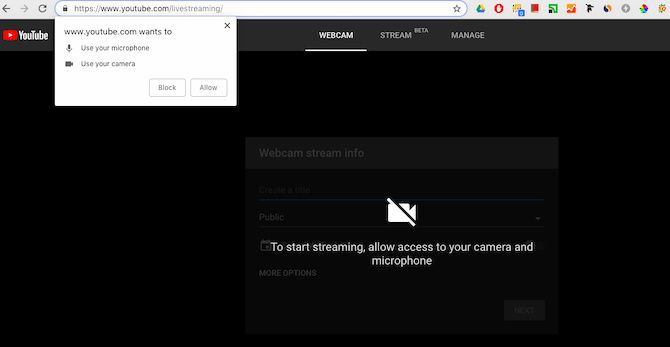
Wählen Sie oben die Registerkarte Webcam aus.
Geben Sie den Namen des Livestreams ein, wählen Sie Ihre Datenschutzeinstellungen aus und aktivieren Sie „Später aktivieren“, wenn der Livestream später übertragen werden soll.
Klicken Sie auf Weitere Optionen, um Ihrem Filmmaterial eine Beschreibung und Kategorie hinzuzufügen und die zu verwendende Kamera und das Mikrofon auszuwählen.
Wenn Sie Live-Chat zulassen, das Alter der Zuschauer begrenzen oder das Video als bezahlte Werbung kennzeichnen möchten, klicken Sie auf Erweiterte Einstellungen.
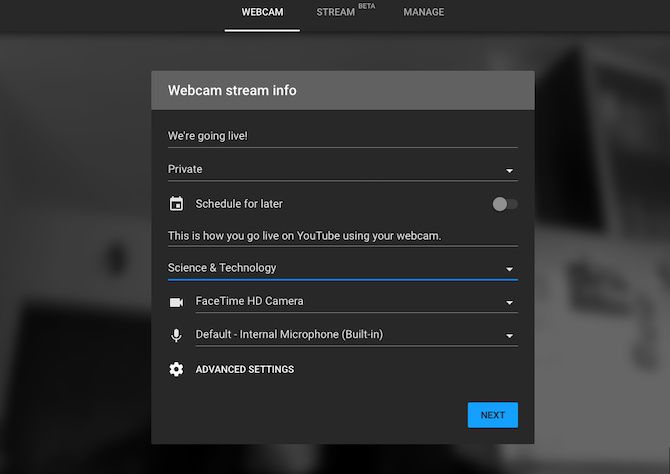
Gehen Sie in den erweiterten Einstellungen zum vorherigen Bildschirm zurück und klicken Sie auf Weiter, um ein Foto für die Miniaturansicht aufzunehmen. Sie können das Foto erneut aufnehmen oder ein Foto von Ihrem Computer herunterladen.
Wenn Sie bereit sind, klicken Sie auf Live senden.
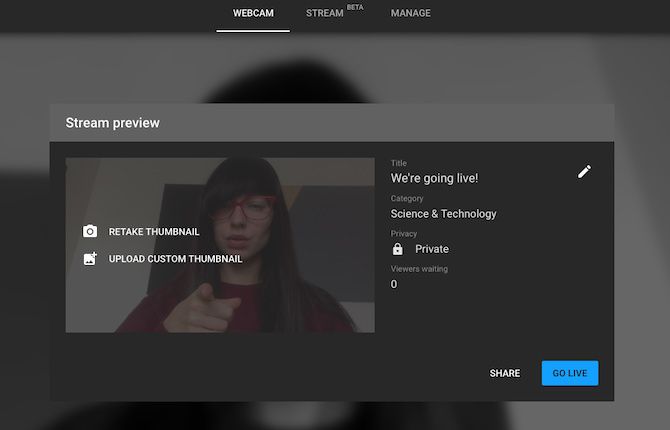
Wenn Sie mit der Übertragung fertig sind, klicken Sie auf Übertragung beenden und bestätigen Sie, dass Sie die Übertragung beenden möchten.
Sobald die Live-Übertragung beendet ist, werden Sie aufgefordert, das Video in Ihrem Studio zu bearbeiten. Es ist jetzt in Studio auf der Registerkarte Live verfügbar.
So streamen Sie mit Ihrem Smartphone live über YouTube
Zunächst muss Ihr Kanal mindestens 1000 Abonnenten haben, damit Sie von Ihrem Smartphone aus live auf YouTube streamen können. Wenn Ihr YouTube-Kanal diese Anforderung erfüllt, können Sie mit dem Streamen beginnen.
Egal, ob Sie Android oder iOS verwenden, so können Sie mit Ihrem Smartphone live auf YouTube streamen:
Öffnen Sie die YouTube-App.
Tippen Sie oben im Menü auf das Aufnahmesymbol.
Wählen Sie Live aus den Optionen aus.
Geben Sie Ihrem Live-Video einen Titel, wählen Sie Ihre Datenschutzeinstellungen und legen Sie Ihren Standort fest.
Tippen Sie auf Weitere Optionen, um auf weitere Einstellungen zuzugreifen. Hier können Sie eine Beschreibung der Live-Übertragung hinzufügen und die Übertragung zu einem bestimmten Zeitpunkt planen.
Um weitere Informationen zu den erweiterten Einstellungen zu erhalten, klicken Sie auf Mehr anzeigen. Hier kannst du eine Altersgrenze festlegen, Live-Chat aktivieren, deinen Live-Stream als bezahlte Werbung markieren und die Monetarisierung aktivieren.
Kehren Sie zu den Anfangseinstellungen zurück und klicken Sie auf Weiter.
Machen Sie ein Foto für die Miniaturansicht oder laden Sie es von Ihrem Telefon hoch. Wenn Sie zum Senden bereit sind, tippen Sie auf Live senden.
Tippen Sie zum Beenden der Live-Übertragung auf Ende und dann auf OK.
Wenn die Übertragung beendet ist, wird das Live-Video auf Ihrem Kanal gespeichert. Sie können die Datenschutzeinstellungen des Live-Videos ändern oder später ganz entfernen.
Wenn Sie ein leistungsstarker YouTuber sind und eine USB-Webcam oder ein Kameramodul zum Streamen von überall verwenden möchten, können Sie auch mit einem Raspberry Pi, der an eine Kamera Ihrer Wahl angeschlossen ist, über YouTube live streamen.
Livestreaming auf YouTube bietet endlose Möglichkeiten
Vom Erfahrungsaustausch bei einem Musikfestival bis hin zur Organisation einer „Ask Me Anything“-Session mit Ihren Zuschauern, la Rundfunk en Direkt bietet endlose Möglichkeiten. Und es macht auch Spaß.